Izslēgt video automātisko atskaņošanu Firefox un Chrome

Uzziniet, kā atspējot traucējošos automātiski atskaņotos video Google Chrome un Mozilla Firefox, izmantojot šo pamācību.
Tas ir viens no daudzajiem ziņojumiem, ar kuriem jūs saskaraties, kad izmantojat pārlūku Chrome. Jūs meklējat tuvāko aptieku savā atrašanās vietā, un jums tiek prasīta jūsu atrašanās vieta. Tas varētu būt tāpēc, ka viņi vēlas zināt, kur jūs atrodaties, lai jūs zinātu, kuru veikalu jums parādīt.
Ir gadījumi, kad jūsu atrašanās vietas pieprasījums ir pamatots. Tomēr ir gadījumi, kad vietnei nav jāzina, kur atrodaties, lai sniegtu jums to, kas jums nepieciešams. Ja jums kļūst apnicis vienmēr redzēt šo ziņojumu, labā ziņa ir tāda, ka varat kaut ko darīt lietas labā. Ar dažiem klikšķiem šeit un tur, jūs varat novērst šo ziņojumu.
Ja regulāri izmantojat pārlūku Chrome savā datorā ar operētājsistēmu Windows 1o, varat pārtraukt pārlūkprogrammas vaicāšanu par jūsu atrašanās vietu, veicot tālāk norādītās darbības. Noklikšķiniet uz punktiem augšējā labajā stūrī un atveriet sadaļu Iestatījumi .

Kad esat atvēris iestatījumus , atveriet sadaļu Privātums un drošība un noklikšķiniet uz nolaižamās izvēlnes Vietnes iestatījumi .
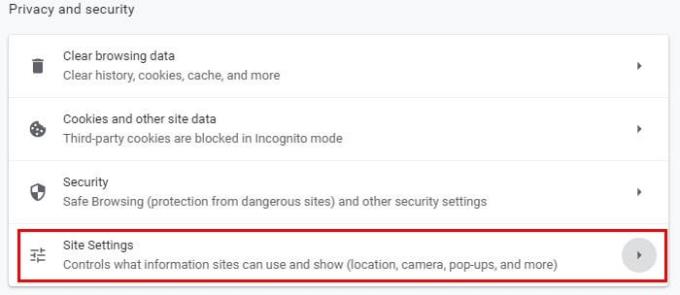
Ritiniet uz leju mazliet, kad jūs esat uz Vietnes iestatījumi, un saskaņā ar Atļaujas nodaļā , vieta būs pirmais sarakstā.
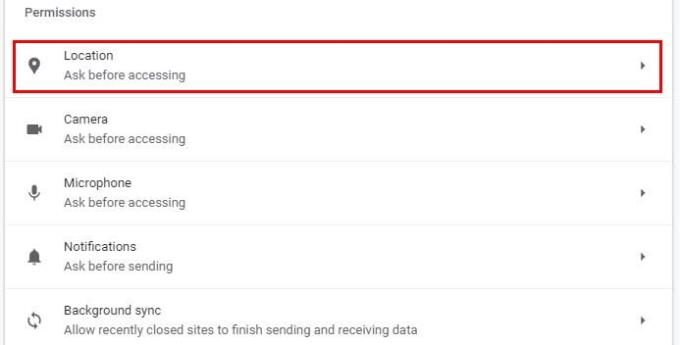
Jums ir dažādas iespējas, kā bloķēt atrašanās vietas ziņojumu pārlūkā Chrome. Protams, jūs varētu to visu bloķēt un nekad to neredzēt nevienā vietnē. Bet, ja tas kļūst kaitinoši tikai noteiktās vietnēs, varat bloķēt atrašanās vietas ziņojumu šajās vietnēs, pievienojot tās bloķēšanas sarakstam. Varat arī pievienot vietnes zem bloķēšanas saraksta, kurās jūs neiebilstu, ja skatītu ziņojumu.
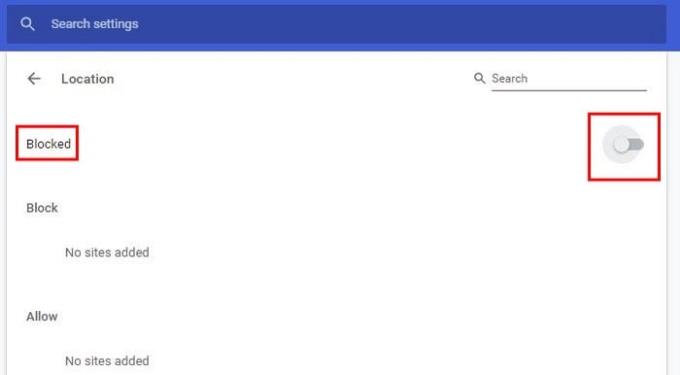
Tātad, izvēle ir jūsu ziņā, vai bloķēt visu kopā vai tikai noteiktām vietnēm. Turpiniet lasīt, lai uzzinātu, kā varat pārtraukt atrašanās vietas ziņojuma rādīšanu pārlūkā Chrome, bet savā Android ierīcē.
Lai pārlūkprogrammā Chrome Android ierīcēm iestatītu vietnes, kurās tiek prasīta jūsu atrašanās vieta, atveriet pārlūku Chrome. Pieskarieties punktiem augšējā labajā stūrī un dodieties uz Iestatījumi .
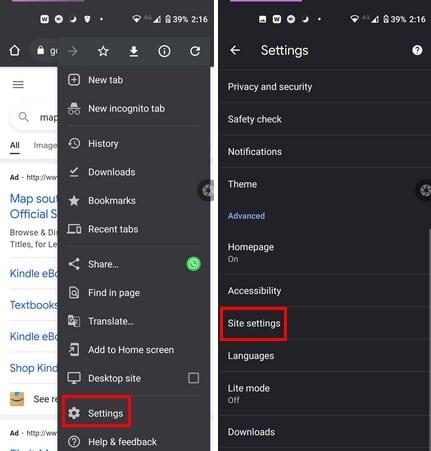
Iestatījumos pavelciet mazliet uz leju un pieskarieties opcijai Vietnes iestatījumi. Atrašanās vietas opcija būs otrā opcija uz leju. Sadaļā Atrašanās vieta, tāpat kā pārlūkprogrammā Chrome operētājsistēmai Windows, varat atļaut vai bloķēt noteiktām vietnēm pieprasīt jūsu atrašanās vietu. Šī ir lieliska iespēja, ja tikai dažas vietnes pārspīlē, jautājot par jūsu atrašanās vietu. Ja nekad nevēlaties redzēt ziņojumu nevienā vietnē, viss, kas jums jādara, ir izslēdziet opciju augšējā labajā stūrī.
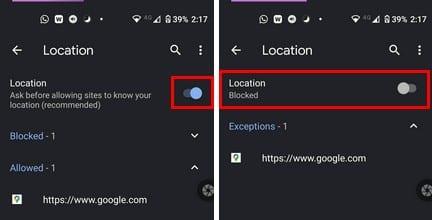
Kad esat to izslēdzis, jums vajadzētu redzēt, ka darbs ir bloķēts tieši sadaļā Atrašanās vieta.
Pārlūkā Chrome saņemto atrašanās vietas ziņojumu var raksturot arī kā uznirstošo logu. Atspējojot uznirstošos logus savā iPad, jūs arī atbrīvojaties no atrašanās vietas ziņojuma. To var izdarīt, atverot pārlūku Chrome, pieskaroties punktiem un atverot sadaļu Iestatījumi .
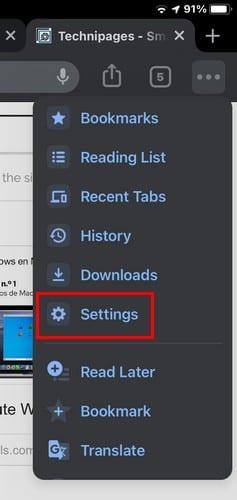
Kad esat atvēris iestatījumus , velciet uz leju, līdz tiek parādītas opcijas Satura iestatījumi . Pieskarieties opcijai Bloķēt uznirstošos logus un pārslēdziet šo opciju. Jūs neredzēsit opciju, lai atspējotu atrašanās vietu, taču, bloķējot uznirstošos logus, jūs neredzēsit arī atrašanās vietu.
Dažiem atrašanās vietas ziņojuma atspējošana var nebūt kaitinoša, bet citiem tas var novērst uzmanību. Neatkarīgi no ierīces, kuru izmantojat; varat atspējot šo ziņojumu un turpināt lietot pārlūku Chrome ar pēc iespējas mazāku uzmanību. Cik kaitinošs jums šķiet atrašanās vietas ziņojums? Zemāk esošajos komentāros dariet man to zināmu un neaizmirstiet dalīties ar rakstu sociālajos medijos.
Uzziniet, kā atspējot traucējošos automātiski atskaņotos video Google Chrome un Mozilla Firefox, izmantojot šo pamācību.
Uzziniet visu par PIP režīmu Google Chrome un to, kā to iespēkot un baudīt video skatīšanos mazā attēlu attēlā logā, tāpat kā Jūs varat pieredzēt savā televizorā.
Uzziniet, kā risināt “Aw, Snap!” kļūdu Chrome, ar efektīvu metožu sarakstu, lai atrisinātu problēmu un piekļūtu vēlamajām vietnēm.
Iestatiet Chrome, lai dzēstu sīkfailus, kad tiek aizvērts, lai uzlabotu drošību, iznīcinot sīkfailus, tiklīdz aizverat visus pārlūkprogrammas logus. Lūk, kā.
Izlasiet šo rakstu, lai uzzinātu, kā notīrīt kešatmiņu un sīkfailus programmā Chrome, kā arī kā notīrīt pārlūkošanas vēsturi programmā Chrome Android. Virsraksts
Neatkarīgi no tā, cik daudz jūs mēģināt, jums vienmēr šķiet, ka ir atvērts pārāk daudz ciļņu. Jūs parasti pārejat no vienas cilnes uz otru, satverot peli un noklikšķinot uz
Chrome var būt viena no populārākajām pārlūkprogrammām, taču tas nenozīmē, ka visi to izmantos. Jūs, iespējams, neuzticaties pārlūkam Chrome
Google Chrome Beta ir tīmekļa pārlūkprogramma, kuras mērķis ir uzlabot pārlūku Chrome, sniedzot lietotājiem iespēju sniegt ieskatu un uzlabot jaunās versijas. Lai gan tas
Uzziniet visu par PIP režīmu pārlūkprogrammā Google Chrome un to, kā to ieslēgt, un izbaudiet videoklipu skatīšanos mazā logā Attēls attēlā tāpat kā savā televizorā.
Iespējojot sīkfailus savā pārlūkprogrammā, jūs varat padarīt pārlūkprogrammas lietošanu ērtāku. Piemēram, sīkfaili saglabā jūsu pieteikšanās informāciju, lai veiktu pierakstīšanos
Google Chrome ir vairāku platformu tīmekļa pārlūkprogramma. Tas nozīmē, ka Google Chrome var izmantot personālajā datorā, Mac, IO, Linux un Android. Tam ir gluds interfeiss
Jums patīk pārlūks Chrome un nav nodoma to aizstāt ar citu pārlūkprogrammu, taču esat pārliecināts, ka tai nav jābūt tik resursiem. Varat samazināt Google Chrome paātrinājumu, atspējojot paplašinājumus, kas rada problēmas, izmantojot šo rokasgrāmatu.
Ir daži diezgan parasti iemesli, kāpēc vēlaties noņemt savas vietnes lapas vai meklēšanas vēsturi no Google Chrome. Pirmkārt, varat kopīgot Uzziniet, kā noņemt noteiktas lapas un meklēt pārlūkprogrammā Google Chrome, veicot šīs darbības.
Flash failu atbalsts ir drīzumā. Flash bieži tiek uzskatīts par reklāmu, īsu video vai audio ierakstu un spēļu pamatelementu. Pat an
Laipni lūdzam pārlūkprogrammā Chrome 80 — jaunākajā tīmekļa pārlūkprogrammas Google Chrome versijā. Tagad ir pieejamas divas lejupielādes lietotājiem visās galvenajās platformās
Google Chrome līdz šim ir vispopulārākā pārlūkprogramma pasaulē, jo lietotāji veic papildu jūdzi, lejupielādējot un iestatot Chrome kā noklusējuma pārlūkprogrammu operētājsistēmā Windows — daudz līdz...
Neatkarīgi no tā, vai dzēšat vai iespējojat sīkfailus pārlūkprogrammā Chrome, Opera vai Firefox, šī rokasgrāmata palīdzēs jums paveikt abus.
Kā pārtraukt atrašanās vietas ziņojuma rādīšanu pārlūkā Chrome operētājsistēmā Android, Windows 10 vai iPad.
Izmantojot šo pamācību, uzziniet, kā atspējot kaitinošos automātisko video atskaņošanu pārlūkprogrammās Google Chrome un Mozilla Firefox.
Veiciet šīs darbības, lai Chrome beidzot vairs neprasītu saglabāt jūsu paroles.
Pēc Android tālruņa saknes piekļuves iegūšanas jums ir pilnīga piekļuve sistēmai un varat palaist daudzu veidu lietotnes, kurām nepieciešama saknes piekļuve.
Android tālruņa pogas nav paredzētas tikai skaļuma regulēšanai vai ekrāna aktivizēšanai. Ar dažām vienkāršām izmaiņām tās var kļūt par īsinājumtaustiņiem ātrai fotoattēla uzņemšanai, dziesmu izlaišanai, lietotņu palaišanai vai pat ārkārtas funkciju aktivizēšanai.
Ja atstājāt klēpjdatoru darbā un jums steidzami jānosūta ziņojums priekšniekam, ko jums vajadzētu darīt? Izmantojiet savu viedtālruni. Vēl sarežģītāk — pārvērtiet savu tālruni par datoru, lai vieglāk veiktu vairākus uzdevumus vienlaikus.
Android 16 ir bloķēšanas ekrāna logrīki, lai jūs varētu mainīt bloķēšanas ekrānu pēc savas patikas, padarot bloķēšanas ekrānu daudz noderīgāku.
Android režīms “Attēls attēlā” palīdzēs samazināt video izmēru un skatīties to attēla attēlā režīmā, skatoties video citā saskarnē, lai jūs varētu darīt citas lietas.
Video rediģēšana operētājsistēmā Android kļūs vienkārša, pateicoties labākajām video rediģēšanas lietotnēm un programmatūrai, ko mēs uzskaitām šajā rakstā. Pārliecinieties, ka jums būs skaisti, maģiski un eleganti fotoattēli, ko kopīgot ar draugiem Facebook vai Instagram.
Android Debug Bridge (ADB) ir jaudīgs un daudzpusīgs rīks, kas ļauj veikt daudzas darbības, piemēram, atrast žurnālus, instalēt un atinstalēt lietotnes, pārsūtīt failus, root un flash pielāgotas ROM, kā arī izveidot ierīču dublējumkopijas.
Ar automātisko lietojumprogrammu klikšķināšanu. Jums nebūs daudz jādara, spēlējot spēles, izmantojot lietojumprogrammas vai veicot ierīcē pieejamos uzdevumus.
Lai gan nav brīnumlīdzekļa, nelielas izmaiņas ierīces uzlādes, lietošanas un glabāšanas veidā var būtiski palēnināt akumulatora nodilumu.
Tālrunis, ko daudzi cilvēki šobrīd iecienījuši, ir OnePlus 13, jo papildus izcilai aparatūrai tam ir arī funkcija, kas pastāv jau gadu desmitiem: infrasarkanais sensors (IR Blaster).



























